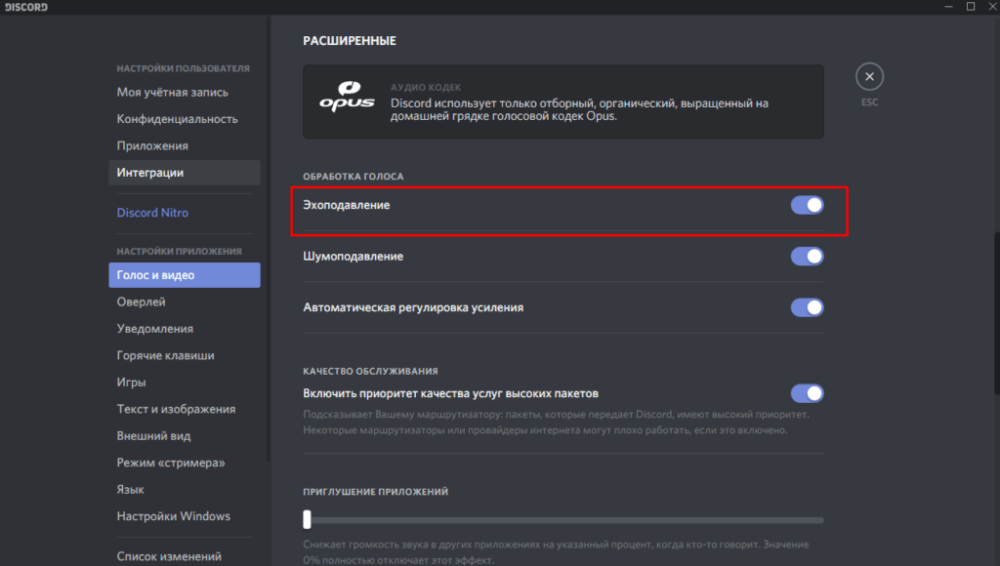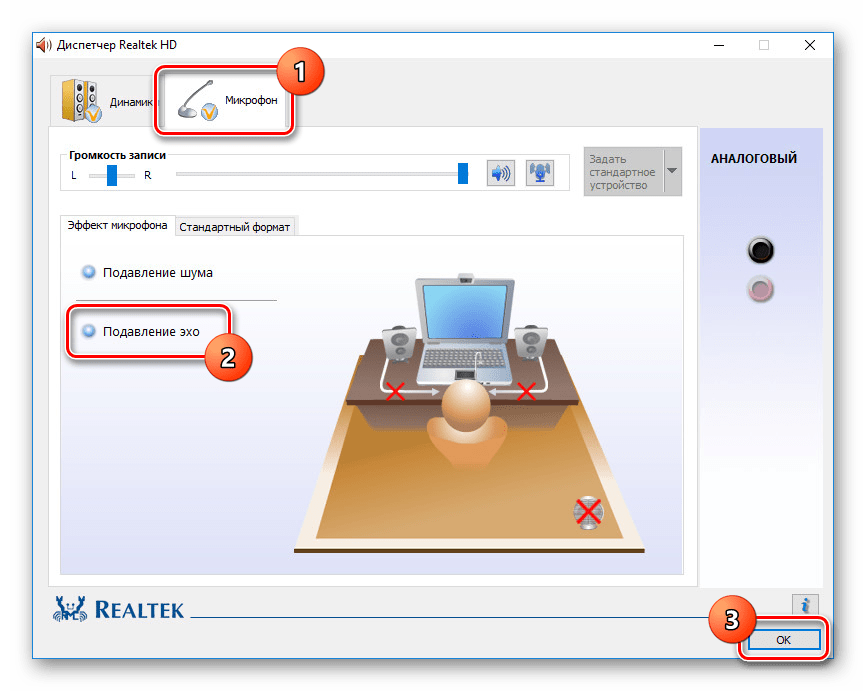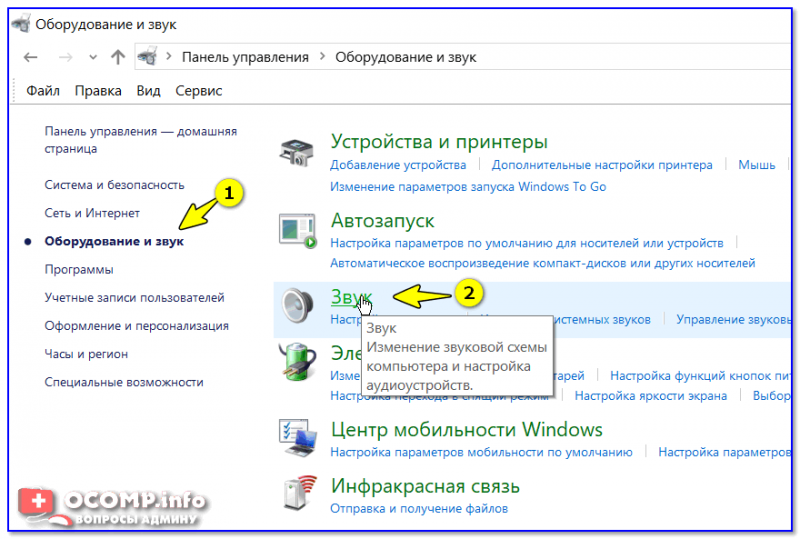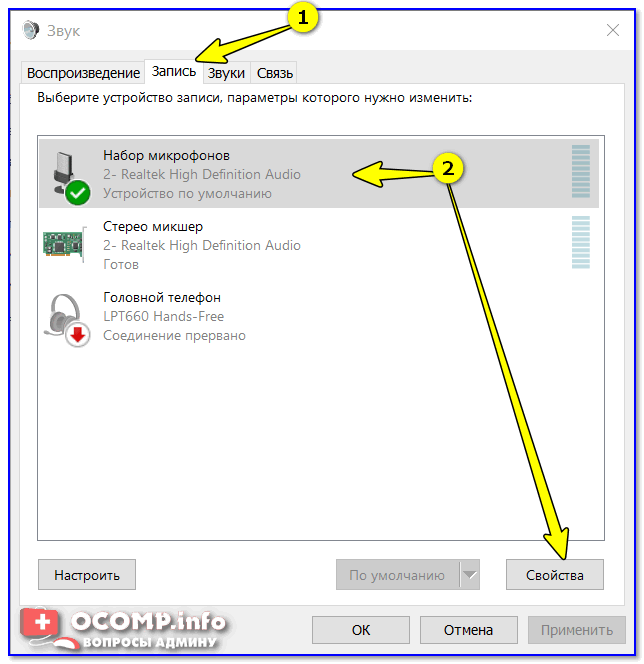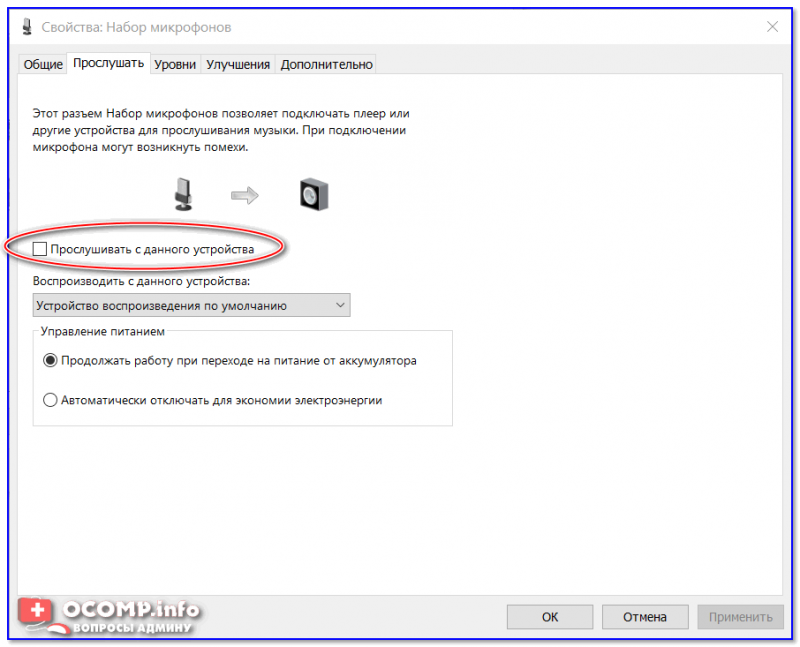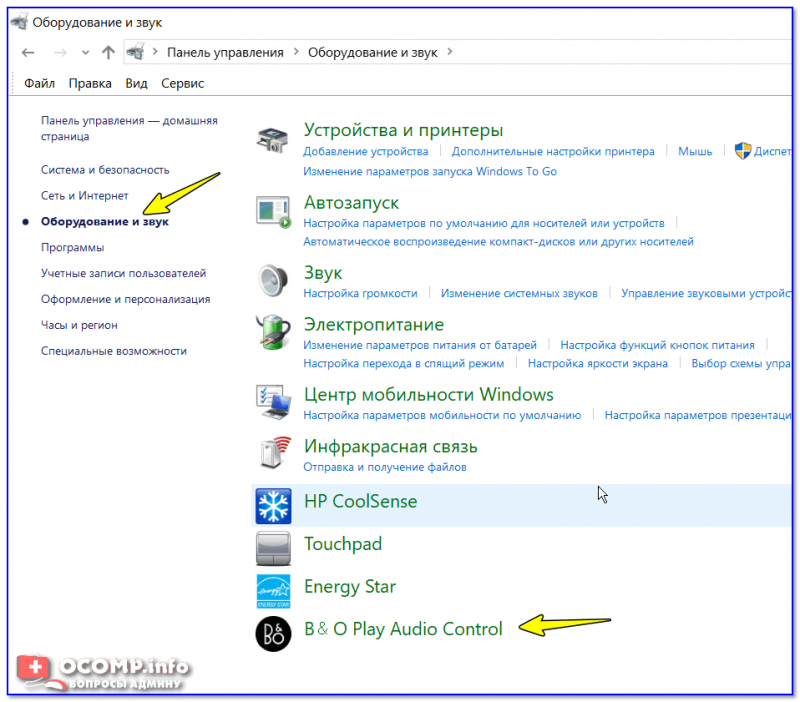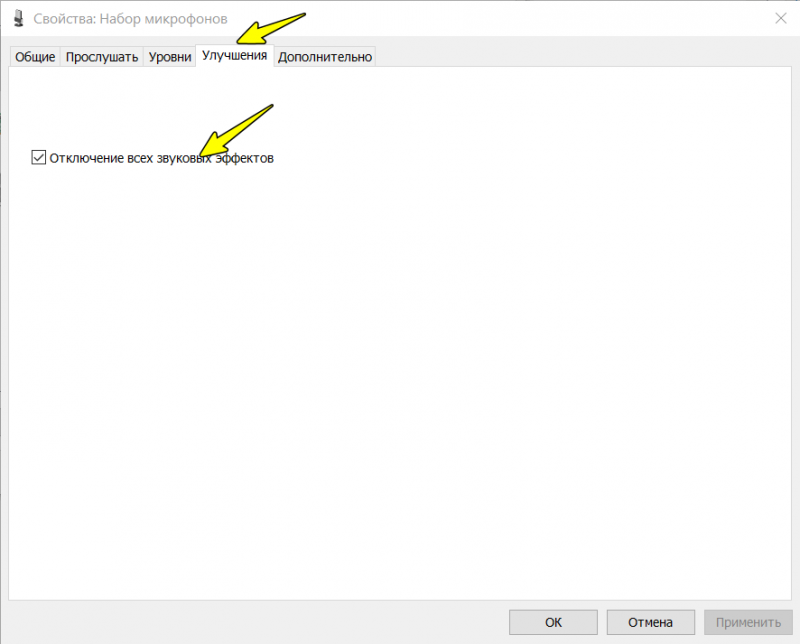что такое mic echo на колонках
Для чего нужны кнопки на вашем динамике Amazon Echo?
Устройства Amazon Echo – отличные инструменты для умного дома, которыми многие из нас пользуются каждый день. Несмотря на это, не обязательно всем понятно, что делают кнопки на вашем конкретном устройстве Echo.
Это краткое руководство должно дать вам представление об использовании всех этих различных кнопок, независимо от того, какое поколение или модель динамика Echo у вас есть.
Что делают кнопки на вашем эхо-динамике
В настоящее время существует три разные модели динамиков Echo от Amazon, каждая со своими кнопками в зависимости от поколения устройства.
Echo & Echo Dot (1-е поколение)
Первое поколение динамиков Echo имело только две кнопки, кнопку действия с символом круга и кнопку отключения микрофона с перечеркнутым символом микрофона.
Кнопка отключения микрофона отключает микрофон до повторного нажатия, в то время как кнопку действия можно использовать для остановки таймеров или сигналов тревоги и пробуждения устройства Echo вместо слова пробуждения. На этих устройствах громкость регулируется вращающимся сегментом в верхней части динамика.
Echo & Echo Dot (2-е поколение)
Обе модели колонок Echo второго поколения имеют одинаковые кнопки. Кнопки действий и отключения микрофона на устройствах первого поколения выглядят одинаково и выполняют те же функции, но есть также две новые кнопки.
Вместо того, чтобы регулировать громкость с помощью вращающегося диска, устройства второго поколения оснащены кнопками увеличения и уменьшения громкости, обозначенными символами «минус» и «плюс» соответственно.
Echo & Echo Dot (3-е поколение)
Динамики Echo третьего поколения имеют те же кнопки, что и предыдущие версии, но символ отключения микрофона был изменен на круг с линией, проходящей через него, а не на микрофон с линией, проходящей через него.
Echo & Echo Dot (4-е поколение)
Кнопки на динамиках Echo четвертого поколения работают так же, как и на предыдущих моделях. Единственное ощутимое отличие состоит в том, что в последних динамиках Echo есть сенсорные кнопки, которые крепятся через ткань, а не кнопки, которые при нажатии уходят внутрь устройства.
Кнопки на других эхо-устройствах
Есть несколько дополнительных моделей динамиков Echo, на которых кнопки немного отличаются.
Echo Plus (1-е и 2-е поколение)
Динамик Echo Plus – это более мощная версия обычных устройств Echo, которая отличается лучшим качеством звука и встроенным концентратором умного дома Zigbee.
Устройство первого поколения оснащено теми же кнопками, что и динамики Echo первого поколения, а второе поколение соответствует кнопкам линейки Echo третьего поколения, включая обновленный символ отключения звука.
Эхо Студия
Echo Studio – это высококачественный динамик с трехмерным звуком и автоматической регулировкой акустики, чтобы дать пользователю максимально возможное качество звука с его устройства Echo. Несмотря на то, что было несколько ревизий, эти устройства не разделены на разные поколения.
Устройство Echo Studio оснащено теми же кнопками, что и динамики Echo третьего поколения, но с немного другим расположением. Все четыре кнопки сделаны намного меньше по размеру и расположены на самом краю пластиковой планки в верхней части устройства.
Кнопка действия
Хотя мы вкратце коснулись того, что он может делать выше, кнопка действия на вашем динамике Echo имеет различные интересные функции. Приведенная ниже таблица должна показать вам, на что он способен.
| Функция | Как использовать кнопку действия |
|---|---|
| Активировать Alexa | Нажмите один раз. |
| Активируйте Siri или Google Assistant | Удерживайте кнопку несколько секунд. |
| Ответить / завершить звонок | Нажмите кнопку один раз во время разговора или когда вам кто-то звонит. |
| Отклонить звонок | Удерживайте кнопку несколько секунд, пока вам кто-то звонит. |
| Позвоните вам в контакт | Двойное нажатие. |
| Остановить будильники или таймеры | Нажмите один раз, когда сработает будильник или таймер. |
| Выключите устройство Echo. | Нажмите один раз, затем нажмите и удерживайте несколько секунд. |
Получение максимальной отдачи от вашего Amazon Echo
Вот и все. Теперь у вас не должно возникнуть проблем с использованием динамика Echo как полноценного мастера, независимо от того, какая версия устройства у вас есть.
Подавление эха от микрофона
Появление посторонних шумов – основная проблема, с которой сталкиваются пользователи компьютерных микрофонов. Помехи ухудшают слышимость при разговорах по «Скайпу» или записи голосовых сообщений в мессенджерах. Поэтому нужно знать, как убрать эхо в микрофоне. Для этого используют разные способы, включая настройку звукозаписывающего устройства через специальные программы.
Подавление эха и шумов
Стоит рассмотреть рекомендации, помогающие выполнить начальную настройку параметров передачи голоса.
Настройка параметров звука
Эхо нередко появляется не из-за некорректных настроек микрофона, а из-за искажения рабочих параметров колонок или наушников. В таком случае проверяют все заданные пользователем установки.
Для этого выполняют следующие действия:
Регулировка микрофона
Любая операционная система снабжается встроенными средствами настройки подключаемых компонентов, в том числе микрофона.
Для устранения эха выполняют следующие действия:
Отключение улучшений
Причиной появления эха и других помех нередко становятся некорректные звуковые настройки. Для отключения некоторых улучшений переходят в раздел «Параметры звука». Открывают вкладку «Свойства средства вывода». В меню улучшений деактивируют все функции, убирая галочки возле их названий.
Подавление эха на наушниках
При использовании комбинированной гарнитуры эхо устраняется так же, как при подключении стандартного микрофона. Проверяют настройки, выбранные во вкладке «Улучшения» и «Свойства», активируют фильтр «Подавление эха». При использовании беспроводной гарнитуры помехи появляются при увеличении расстояния от пользователя до компьютера или снижении заряда.
Также производители рекомендуют регулярно очищать наушники от пыли.
Микрофон в Skype
Появлению эха при разговоре в «Скайпе» способствуют следующие причины:
Подавление эха в «Дискорде»
Устранить помехи, возникающие при использовании микрофона в этой программе, можно с помощью встроенных в нее средств.
Для этого выполняют такие действия:
Если устранить эхо в программе таким способом не удается, используют встроенные в операционную систему средства.
В чем причина помех и изменения звука
Ухудшению качества записываемого микрофоном голоса способствуют такие факторы:
Нарушение целостности кабеля
Выявление этой неисправности начинают с визуального осмотра провода. На нем не должно иметься заломов и других повреждений.
Применяют и такой способ оценки целостности кабеля:
Если при записи голоса возникают помехи, провод поврежден. В таком случае ремонтируют или заменяют кабель. В случае с дешевым микрофоном эти действия нецелесообразны – рекомендуется полностью заменять устройство.
Проблемы в ОС
Перед устранением неисправностей выполняют следующие действия:
Чтобы исключить повторное появление помех, следуют таким рекомендациям:
Несовместимость софта
Проблемы возникают не только из-за установки сторонних приложений, но и по причине нарушения работы программы, используемой совместно с микрофоном. В некоторых случаях записывающее устройство требует ручной настройки. Часть утилит снабжена функцией автоматического выявления проблем. Она помогает найти причину некорректной работы микрофона, предлагает варианты ее устранения.
На функционирование периферийных устройств влияют и программы, используемые для повышения производительности системы, антивирусные утилиты. Ненужные приложения рекомендуется деинсталлировать, другие – временно отключать.
Факторы извне
Шумы не всегда появляются из-за поломки средства записи звука. Иногда на его работу негативно влияют внешние факторы, в первую очередь расположенные на небольшом расстоянии от микрофона приборы.
Для снижения негативного влияния электромагнитных помех на компоненты компьютера выполняют следующие действия:
Поломка устройства в целом
Неисправность может крыться в самом микрофоне или звуковой карте ПК.
Для ее выявления выполняют такие действия:
Случается, что помехи появляются во всех случаях. Рекомендуется протестировать микрофон на третьем гаджете, например планшете или смартфоне. Если проблема сохраняется, заменяют или ремонтируют аудиоустройство.
Как убрать эхо в микрофоне (слышно в наушниках то, что сказал; неприятные шумы; устройство фонит)
Это очень сильно мешает поговорить с кем-нибудь по Skype, записать что-то и т.д.
Чаще всего описанная вами проблема происходит из-за некорректных настроек микрофона в Windows (диспетчере Realtek (аудио-драйвера)). Но если кроме эха наблюдаются и другие шумы (свист, скрежет, временами микрофон фонит и пр.) — это может говорить и о поломке звуковой карты.
Ниже рассмотрю вопрос подробнее.
Возможно вам будет интересна заметка о том, как убрать часть шумов от микрофона из аудио-файла — https://ocomp.info/kak-ubrat-shum-iz-audio.html
Что проверить, когда микрофон фонит и «дает» эхо
Параметры звука в Windows
Звук (панель управления Windows)
Далее во вкладке «Запись» выберите свой микрофон и откройте его свойства.
Во вкладке «Прослушать» снимите галочку с пункта «Прослушивать с данного устройства» и сохраните настройки. Перепроверьте работу микрофона.
Прослушивать с данного устройства
Настройки диспетчера звука
Ссылка на панель управления звуком
На скрине ниже представлена панель управления от B&O — в ней достаточно зайти в раздел «Вход» и переключить ползунок, чтобы включить фильтр HP Noise Cancellation (уменьшение фоновых шумов).
HP B&O Audio — уменьшить шумы
Если касаться более популярного Realtek HD — то тут еще проще и быстрее: в разделе «микрофон» нужно установить две галочки:
Диспетчер Realtek — подавлять эхо
Пару слов о «помехах»
Различные помехи (скрежет, шум, треск) при использовании микрофона могут возникать из-за причин, никак не связанных напрямую с настройками Windows:
Кстати, по умолчанию в Windows включено усиление микрофона на 10 дБ. Для некоторых устройств это может создавать некоторые «шумы». Чтобы отключить это, откройте свойства микрофона (о том, как это сделать, сказано выше) и:
Отключение звуковых эффектов
Мастер устранения неполадок
Устранение неполадок со звуком
Далее просто следуйте подсказкам и рекомендациям мастера. В каждом конкретном случае его вопросы могут несколько различаться, поэтому здесь их не привожу.
Мастер начал работу
Возможно стоит попробовать внешнюю звуковую карту
Если все вышеперечисленное не помогло вам решить проблему, то порекомендовал бы попробовать использовать внешнюю звуковую карту. Современные устройства подключаются к обычному USB-порту и размером они не больше флешки. Драйвер на них Windows ставит автоматически (т.е. никаких мучений 👌).
По сути, чтобы начать ей пользоваться достаточно просто вставить ее в USB-порт и подключить к ней микрофон и наушники (колонки).
Звуковое устройство создает эхо
Если во время разговора с вами другие пользователи жалуются на присутствие эха, причина может быть в вашем звуковом устройстве. Выполните указанные ниже действия.
Убедитесь, что используемое вами устройство оптимизировано для Lync. Список оптимизированных устройств см. в статье Phones and Devices Qualified for Microsoft Lync («Телефоны и устройства для Microsoft Lync»).
Уменьшите уровень громкости динамиков, чтобы минимизировать эффект эха.
Если микрофон или звуковое устройство находится по близости к стене или другой отражающей поверхности, которая не поглощает звук, передвиньте микрофон или поверните его от стены, чтобы минимизировать потенциальный эффект эха.
В случае использования микрофона веб-камеры или динамиков компьютера попробуйте использовать другое звуковое устройство, например мини-гарнитуру, телефонную трубку или обычный микрофон.
По возможности располагайте микрофон как можно дальше от динамиков компьютера, так как звук из динамиков может влиять на работу микрофона, создавая эффект эха.
При использовании ноутбука со встроенной звуковой платой, поддерживающей функцию усиления микрофона, устранить неполадку можно с помощью отключения этой функции:
Нажмите кнопку Пуск и выберите пункт Панель управления.
На панели управления выберите пункт Оборудование и звук, а затем — Звук.
Выберите микрофон на вкладке Запись в диалоговом окне Звук, а затем нажмите кнопку Свойства.
В диалоговом окне Свойства: Микрофон на вкладе Уровни снимите флажок Усиление микрофона (при наличии).
Как убрать эхо на колонках во время записи на микрофон?
Добрый день, друзья. Как убрать эхо на колонках во время записи на микрофон? Я думаю, многим из вас знакома такая ситуация, когда во время записи на микрофон, звук вашего голоса отдаётся эхом через колонки. Что интересно, когда воспроизводишь запись звука, эхо не слышно. Но, во время записи, эхо сильно отвлекает от работы.
Я работаю с программой Movavi Video Editor Plus. Всё время, когда я записывал другие видео, подобной проблемы не было. До этого, я записывал живое видео с помощью другой программы этого бренда Movavi Screen Recorder 11, и во время воспроизведения, звук исчез из записи. То есть, я записал видео без звука.
Я прекрасно знал, что исправить данную ошибку можно из панели управления, выбрав ссылку «Звук». В данной вкладке, я понастраивал разные функции, и звук появился. Всё пошло хорошо. Но, когда я снова стал работать с первой программой, во время записи возникло эхо в динамиках. Что интересно, в интернете я про данную проблему никакой информации не нашел. Пришлось всё изучать самому. Всё оказалось очень просто, убрать эхо из динамиков довольно легко.
Как убрать эхо из динамиков?
Эхо в ваших колонках появляется именно из-за этой галочки. Я когда пытался восстановить звук в первой программе, нечаянно нажал эту галочку. Поэтому, эхо и появилось. Не повторяйте моей ошибки!
Сломан ваш ПК и у вас пропала возможность на нём нормально работать?
Это не проблема.
Нужно обратиться в наш центр по ремонту компьютеров. Мы проведём диагностику и устраним неисправность.
Для нас является важным, чтобы ваш ПК продолжал отлично функционировать, и чтобы ничто не отвлекало вас от занятия любимым делом:
Наше предложение:
1 Бесплатный выезд специалиста;
2 Бесплатный анализ компьютера у вас дома;
3 Мы даём гарантию после ремонта до трёх лет;
4 Выдаём чек с гарантийным талоном.
Вам достаточно оставить заявку, и мы предоставим вам скидку на 15%
Видео как убрать эхо с колонок во время записи на микрофон
Вывод: вы теперь знаете, как убрать эхо на колонках во время записи на микрофон? Оказывается, это довольно просто и эхо в колонках часто происходит из-за невнимательности пользователя. Поэтому, будьте внимательнее. Успехов!